|
Новые модели:
Huawei Mate 30 Pro
Huawei Mate 30
iPhone 11
iPhone 11 Pro
iPhone 11 Pro Max
Samsung Galaxy Note10+
Samsung Galaxy Note10
Honor 8S
BQ 2818 ART XL+
BQ 1846 One Power
Xiaomi Mi A3
Huawei P smart Z
Huawei Y5 (2019)
Huawei P30 lite
Samsung Galaxy A80 (2019)
Новые обзоры:
Samsung Galaxy S10 Lite
Samsung A51
Panasonic TOUGHBOOK P-01K
HTC Wildfire E1 и E1 Plus
Redmi Note 8T
Vivo V17
Samsung A20s 2019
Oppo A9 2020
BQ Magic S
Philips S397
|
Обзор Windows-планшета Teclast X3 Plus: ведь если звезды зажигают…Содержание
Технические характеристики
Комплект поставки
Дополнительные аксессуары, такие как активный стилус и клавиатура, в стандартный комплект поставки не входят. 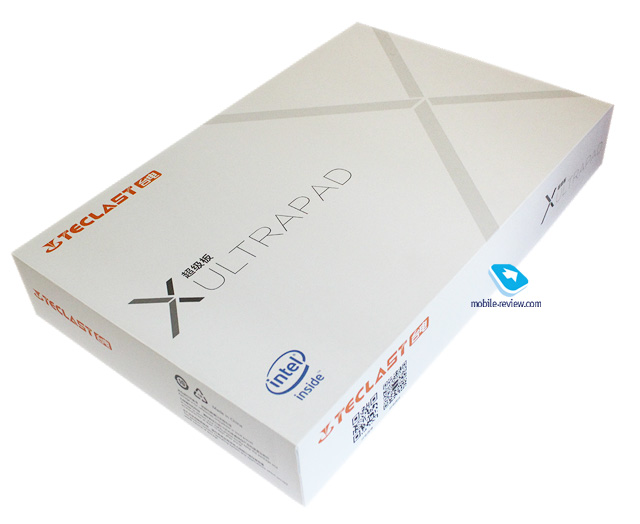
ВведениеКоротко о бренде Teclast – китайский бренд, широко известный в узких кругах как производитель доступных Windows-гаджетов. В целом – типичный «китаец» второго эшелона, со всеми плюсами и минусами. От привлекательной цены и хорошего набора характеристик до традиционных болячек, набор которых может разниться от устройства к устройству. Покупать такие вещи следует с известной долей осторожности, но иногда они могут стать действительно неплохим выбором. Отступление. Историческая справка Когда-то давно в Microsoft попробовали оторвать у ноутбука на Windows XP клавиатуру и убедить пользователей, что это круто. Пользователи не прониклись, и подобные планшеты так и не стали хоть сколько-нибудь популярны. Спустя годы компания Apple представила первый iPad. Несмотря на схожий форм-фактор, это был представитель совершенно иного вида, практически ничем не напоминающий забытые планшеты на Windows. И вот он-то как раз и произвел эффект разорвавшейся бомбы. Дальше было много всего. Первые планшеты на «телефонной» версии Android, спорное решение Google любой ценой ускорить выход Android 3.0, разнообразные устройства-трансформеры, превращающиеся то в планшеты, то в телефоны, то в ноутбуки, мертворожденная «планшетная» версия Windows под названием Windows RT... Но для нас с вами сейчас важно другое. Так и не сумев занять сколько-нибудь сильной позиции на рынке новых планшетов, компания Microsoft вернулась к тому, с чего когда-то и начала. То есть, объявила, что единственный нормальный планшет – это такой компактный и легкий ноутбук с оторванной клавиатурой. Всем известно, что в одну реку не войти дважды. Но, наверное, именно на это и был расчет. ДизайнПланшет получил спокойный, ничем особо не примечательный дизайн. Перед нами классическая «рабочая лошадка», не стремящаяся поразить пользователя внешним видом. Широкоформатный экран, обрамленный по периметру черной рамкой. Скошенные грани корпуса c привычными клавишами и разъемами. Откидная ножка на спинке, навевающая воспоминания о Microsoft Surface. Лишь материалы корпуса немного выбиваются из стандартного шаблона – спинка и боковые грани планшета выполнены из слегка шероховатого на ощупь металла. 

Над дисплеем находится глазок фронтальной камеры. Расположен он не совсем симметрично и где-то на сантиметр смещен к левой грани корпуса. Сложно сказать, что именно помешало дизайнерам разместить камеру строго по центру, но смотрится такое решение несколько странно. С правой стороны от экрана находится кнопка «Пуск». Ближе к основанию размещены симметричные решетки динамиков. Качелька регулировки громкости вынесена на левую грань корпуса, чуть выше нее находятся 3.5-миллиметровый аудиоразъем и порт miniUSB. На правой грани расположены разъемы питания, полноформатный порт USB 3.0 и miniHDMI. 



На верхней грани находится кнопка включения, на нижней – контакты для подключения клавиатуры. Несмотря на магнитное крепление, пытаться поднять планшет за пристегнутую клавиатуру не стоит – она не выдержит его веса и оторвется. 
На спинке планшета можно найти глазок основной камеры, логотип Teclast и разметку разъемов. Ее нижнюю половину занимает откидная ножка, у которой есть два угла наклона. Под ножкой спрятано гнездо для карт памяти формата microSD. Еще раз отмечу, что спинка практически полностью металлическая, исключение составляет только небольшая пластиковая вставка, необходимая для корректной работы антенн. 

Вес у планшета довольно большой – 879 грамм. Держать его на весу долгое время будет не слишком комфортно. ЭкранПланшет получил широкоформатный дисплей с соотношением сторон 16:9. Диагональ экрана – 11.6”, разрешение – 1920x1080 точек, тип матрицы – IPS. Цветопередача естественная. Под углом яркость изображения падает, но цвета не искажаются. Запас по яркости хотелось бы больше – на солнце изображение остается читаемым, но работать становится тяжело. Это проблема всех глянцевых экранов, не слишком критичная для планшетов и смартфонов, но заметно мешающая при работе на ноутбуке. Мерцания, засветки и других недостатков я не заметил. На экран наклеена заводская пленка, олеофобного покрытия, судя по всему, нет. Чувствительность сенсора средняя, работать с крупными элементами это не мешает, но масштабировать окна «подцепляя» их пальцем за угол уже тяжело. Единственное, что печалит, – это отсутствие датчика освещения. Яркость приходится регулировать вручную, с помощью иконки в центре уведомлений или окне настроек электропитания. Сделана она не очень удобно – во-первых, регулировка происходит с шагом в 25%, что очень много. Во-вторых, яркость меняется только в сторону увеличения. Если вы хотите понизить яркость с 50% до 25%, придется сделать три лишних клика. Программное обеспечениеОтступление. О крайностях, которые пока не сошлись Первое, что стоит знать о планшетах на Windows, – то, что они работают на полноценной Windows. Второе – что эта самая Windows мобильной операционной системой никогда не была и еще долго не будет. Да, за последние годы в Windows переделали многие системные меню и детали интерфейса, добавив в них больше крупных, удобных для пальцев элементов. Избавились от части контекстных меню, перешли на «ленточный» дизайн, научились нормально масштабировать интерфейс. Прикрутили плитки к меню «Пуск». Даже добавили специальный «планшетный» режим работы, представляющий собой что-то вроде минималистичного лаунчера из мира Android. Вот только суть осталось ровно той же, что и была. Вся экосистема Windows в первую очередь рассчитана на работу с мышкой и клавиатурой и обязательный многооконный режим, а поддержка сенсорных экранов – просто одна из множества полезных «фишек». Как, например, поддержка джойстиков или голосовой ввод. Они могут пригодиться в какие-то моменты, но основным средством ввода не являются. В этом отношении Windows была и остается прямой противоположностью экосистем iOS и Android, которые с самого начала были ориентированы на управление пальцами и работу на небольших экранах. И только потом потихоньку стали обзаводиться беспроводными клавиатурами, стилусами и многооконными режимами. Которые пока тоже относятся скорее к категории «фишек», чем основополагающих функций. Вполне может статься, что в итоге все системы придут к общему знаменателю и разницы, кто и откуда начинал, не будет никакой. Но на данном этапе им до этого очень и очень далеко. Разница между «мобильными» и «настольными» системами прослеживается очень четко. Windows на традиционном планшете ощущается примерно так же, как Android на ноутбуке или ПК. Пользоваться вроде и можно, но всерьез сравнивать с «профильной» ОС нельзя. В особенности если не рассматривать операционную систему саму по себе, а брать в расчет работающие под ней приложения. Режим планшета У планшетов на Windows есть два режима работы – «классический» и «планшетный». Переключиться между ними можно в любой момент, достаточно открыть центр уведомлений и кликнуть по соответствующей иконке. При подключении или отключении клавиатуры система сама предложит вам сменить режим работы на более подходящий, но насильно следовать ее рекомендациям не заставляет. «Планшетный» режим – это простенькая надстройка, превращающая классический рабочий стол в некое подобие стартового экрана из Windows 8. Привычные элементы интерфейса, такие как меню «Пуск», панель задач или рабочий стол с ярлычками, в нем отсутствуют. Вместо них – большой «плиточный» экран, спрятанное за его левой гранью боковое меню и блок из трех наэкранных клавиш. Если вы хотите пользоваться устройством то как ноутбуком, то как планшетом, про использование иконок и ярлыков на рабочем столе лучше сразу забыть. Потому как в планшетном режиме доступ к ним вы все равно потеряете. Остается использовать исключительно плитки, которые в планшетном варианте отображаются на стартовом экране, а в классическом – в меню Пуск. Зачем убирать иконки приложений из док-бара, оставляя его впустую занимать полезное место? Чем помешала стандартная панель задач со списком свернутых окон? Вопросы, на которые у меня нет ответа. Но ощущение, что кто-то просто бездумно скопировал интерфейс Android, не отпускает. К счастью, в текущей версии ОС вернуть панель задач можно в настройках. Другое дело, что подавляющее большинство пользователей туда никогда не зайдет. В «планшетном» интерфейсе все приложения работают исключительно в полноэкранном режиме. То есть, никаких привычных окон тут нет. Основная задача такого решения – показать пользователю, что на Windows планшетах все работает ровно так же, как на Android устройствах или iPad. И пока планшет лежит на витрине магазина, иллюзия действительно есть. Но если взять устройство в руки, то уже через десяток минут она развеется, словно дым. От того, что вы раскроете приложение во весь экран, оно не станет адаптированным под планшеты. Огромное число Windows программ изначально рассчитано на работу в многооконном режиме, и принудительный переход в режим «одного окна» ни к чему хорошему не приводит. В качестве небольшой иллюстрации возьмем клиент Battle.net – некий миниатюрный Steam для игр от Blizzard. Во-первых, с помощью этого приложения вы покупаете, скачиваете и запускаете игры. А во-вторых, видите, кто из ваших друзей сейчас в сети, в какую именно игру играет и чем конкретно там занимается. Любому из них вы можете написать в чат Battle.net, и они увидят ваше сообщение прямо в игре. Дизайн чата стандартный. Список контактов открывается в отдельном окне, которое занимает на экране минимум места и позволяет параллельно заниматься чем-то другим. Двойной клик на имя пользователя открывает диалоговое окно с перепиской. Окно чата можно спокойно закрыть, не опасаясь пропустить сообщение – как только вам кто-то напишет, иконка приложения в панели задач замигает оранжевым цветом. В общем, все как везде. Что происходит, когда вы переключаете устройство в «планшетный режим»? Во-первых, вы получаете совершенно не адаптированный под планшет интерфейс. Во-вторых, целый каскад из растянутых на весь экран окон, между которыми нужно постоянно переключаться. В-третьих, полное отсутствие наглядности – о том, ответили вам или нет, вы не узнаете, пока не проверите нужное окно вручную. Стало ли удобнее пользоваться приложением в специально придуманном для этого «планшетном» режиме? На мой взгляд, однозначно нет. Порой принцип «одного окна» начинает сбоить, и под лоском «планшетного» интерфейса начинает проступать привычная многооконная Windows. Особенно это касается всплывающих сообщений и диалоговых окон, которые хотят отображать поверх остальных приложений. Нет, на домашнем экране вы их в любом случае не увидите. А вот переключившись на одну из свернутых программ – вполне. Видимо, для того, чтобы как-то сгладить (или еще больше запутать) эту ситуацию, дизайнеры добавили в «планшетный» режим поддержку двух окон. Экран можно разделить на две части, слева открыв одно приложение, справа – другое. Некоторые приложения позволяют произвольно менять ширину отведенного им окна, другие требуют оставить им не меньше определенного количества места. Смотрите каталог игр в Steam и хотите рядом открыть веб-сайт с обзором игры? Приготовьтесь к тому, что браузеру придется ютиться примерно на трети экрана. При запуске новой программы вас попросят перетащить ее окно на нужную часть экрана. В противном случае разделение на два окна собьется и свернутые приложения придется раскидывать по разным сторонам экрана заново. То же самое произойдет, если перетащить приложение в слишком маленькое для него окно. В режиме двух окон сложнее работать с клавиатурой. Она перестает автоматически появляться при клике на текстовое поле, и ее приходится вручную вызывать и сворачивать с помощью иконки в углу экрана. Не то это баг моего устройства, не то «фишка» системы. Для Android, где раньше никаких окон вообще не было, подобный режим – шаг вперед. Для Windows, где полноценная поддержка окон была задолго до появления планшетов, – очередной сомнительный эксперимент. Реликт давно ушедшей эпохи, в которой Microsoft всерьез рассчитывали покорить рынок мобильных устройств и заполнить свой магазин миллионами мобильных приложений. Работа приложений в портретном режиме – отдельная песня. Любой обладатель любого планшета знает, что может вертеть его в руках как угодно. Приложения будут прекрасно работать как в горизонтальной, так и в вертикальной ориентации. Основным исключением тут являются игры, чей интерфейс обычно рассчитан только на какой-то конкретный режим. В этом случае при повороте планшета изображение просто не перевернется, прозрачно намекая, что так в этой программе работать нельзя. Планшеты на Windows – исключение. Как какое приложение себя поведет при повороте экрана, остается только гадать. Иногда часть окна оказывается за границами экрана. Иногда приложение волшебным образом переключается в оконный режим. Ко всему этому стоит прибавить периодические «баги» экранной клавиатуры. Она может не появиться при клике на текстовое поле. Может полностью закрыть его собой, заставляя вас печатать вслепую. Может свернуться после ввода первого же символа или остаться на экране после нажатия клавиши Enter. Это случается не очень часто, да и серьезной проблемой не является. Но радости такие моменты тоже совершенно не добавляют. Тем более что клавиатура и сама по себе весьма средненькая. Общее впечатление от планшетного режима – он крайне сырой. В принципе, он работает, но лучше даже не пытаться сравнивать его с Android или iOS. Не то его изначально делали просто «для галочки», не то были уверены, что в нем вы будете пользоваться только парой простеньких программ, а для всего остального будете включать «нормальный» интерфейс. В любом случае это не тот уровень исполнения, который ожидаешь увидеть от всемирно известной корпорации. Тем более после стольких попыток. Приложения А еще есть проблема с количеством приложений, с которой вы будете сталкиваться независимо от выбранного интерфейса. Казалось бы, это же полноценная Windows! О каком недостатке приложений тут вообще может идти речь? Дело в том, что у ПК и планшета разные сценарии использования. И они требуют разного набора программ. Банальный пример – карты. На ПК отдельное приложение для Google Maps просто не нужно. Куда проще открыть страницу карт в браузере и не плодить лишние сущности. А вот для планшета такой подход бывает совершенно неприемлем. Ведь здесь от карт вам может потребоваться работа офлайн (это ПК всегда подключен к интернету Ethernet кабелем, а планшет – мобильное устройство), голосовая навигация (в каждом втором такси навигатор – это именно планшет) и другие ненужные на ПК функции. С «планшетным» набором программ у Windows все не очень здорово. Привыкли на всех устройствах пользоваться схожим набором приложений вроде Google Maps, Яндекс Транспорта, Google Drive и любимых экранных клавиатур? Забудьте об этом, ничего этого в Windows Store вы не найдете. Или открывайте странички любимых сервисов в браузере, или ищите альтернативы. Режим ноутбука Казалось бы, раз «планшетный» интерфейс получился не совсем удачным, то кто мешает пользоваться классическим? Никто не мешает. Вот только тут тоже все отнюдь не безоблачно. Первая проблема – экранная клавиатура, которая в «классическом» режиме перестает появляться сама. Нужно каждый раз вызывать и убирать ее вручную, кликая по соответствующей иконке в углу экрана. Кроме того, экран открытого приложения больше не масштабируется и не поднимается вверх, из-за чего поле ввода часто оказывается закрыто окном клавиатуры. На первом скриншоте показана работа клавиатуры в «планшетном» режиме, на втором – в «классическом». Вторая проблема касается не столько «классического» режима, сколько работы в Windows вообще. Это размер кнопок, выпадающих списков и других элементов интерфейса. В части приложений они слишком мелкие, из-за чего работать с ними пальцами неудобно. В Windows можно глобально изменить размер текста и интерфейса (по умолчанию используется значение в 150%, максимум – 175%), но это далеко не панацея. И в некоторых случаях приводит только к «замыливанию» иконок и надписей. Нужно сразу иметь в виду – большинство разработчиков приложений просто не задумываются, насколько удобно с ними будет работать пальцами на 10-дюймовом сенсорном экране. Да и в самой Microsoft думают об этом не слишком часто, явно не горя желанием перерисовывать интерфейс стандартных программ. Например, попасть пальцем по «дискетке» в Paint или установить задержку в программе «Ножницы» с первой попытки удается не всегда. Ну и не стоит забывать, что интерфейс изначально рассчитан на мышку, у которой, помимо левой клавиши, есть еще правая. Имитация правого клика (нажать, подождать, отпустить) – это еще одна секундная задержка, которая некоторых начинает раздражать. Лично я отношусь к этому как-то проще, да и нужен этот самый «правый клик» не то чтобы часто. Отступление. Об удобстве работы Однажды в детстве на материнской плате нашего семейного домашнего компьютера выгорел порт PS/2. Поменять «материнку» получилось только через несколько дней, в течение которых я пробовал пользоваться компьютером без мышки. Тогда я с удивлением узнал, что подавляющее большинство операций действительно можно выполнять с одной лишь клавиатуры. А мышка, строго говоря, обязательным атрибутом ПК вообще не является. Это был забавный и в чем-то даже полезный опыт. Но после замены материнской платы я тут же подключил мышку обратно и дальше пользовался ПК уже с ней. Все же работать в Windows так было намного комфортнее. Спустя много лет в мои руки попал первый Windows планшет. Тогда я узнал, что клавиатура для Windows устройств теперь тоже не является обязательной. И что в теории ее вполне способен заменить сенсорный экран. И это тоже был забавный и в чем-то даже полезный опыт. Но отказаться от использования нормальной клавиатуры он меня также не заставил. Можете считать меня ретроградом. Работа с клавиатурой Если подключить к планшету клавиатуру (которая, напомню, изначально в комплект входит), жить становится заметно веселее. Сама по себе клавиатура на удивление неплоха, печатать вполне комфортно. Главный минус – неработающие сочетания с F-клавишами, такие как Alt + F4. Ну и русских букв на клавишах традиционно нет, так что, если не в ладах со слепой печатью, придется купить наклейки. На тачпаде производитель сэкономил, его качество заметно ниже среднего. 




С мышкой и клавиатурой Teclast X3 Plus превращается в полноценный ноутбук. И вот тут Windows чувствует себя как рыба в воде – никакие нарекания к размерам элементов интерфейса, планшетному режиму и ассортименту приложений больше значения не имеют. С другой стороны, на первый план выходит железо, которое по меркам ноутбука здесь отнюдь не топовое. Я думаю, подавляющее большинство читателей прекрасно знают, что представляет собой Windows 10 на ноутбуке или ПК. И не думаю, что есть смысл останавливаться на работе ОС подробно. Windows можно ругать, можно хвалить, но факт остается фактом – на рынке «настольных» ОС эта операционная система была и остается однозначным лидером. Железо и производительностьПланшет работает на базе четырехъядерного процессора ApolloLake N3450, частота – 1,1-2,2 ГГц (режим Turbo Boost). Графический ускоритель – Intel HD Graphics 500 с 1 ГБ памяти и поддержкой DirectX 11. Оперативной памяти установлено 6 ГБ, что для бюджетного устройства очень неплохо. Производительность – вещь относительная. Перед тем, как рассуждать о «крутости» железа устройства, нужно определиться, что вы собираетесь на нем делать. Планшеты на Android/iOS практически никак не пересекаются с ноутбуками на Windows. У них разные сценарии использования, разный набор приложений, разные шкалы оценки. Формально на Android планшет тоже можно установить какой-нибудь Photoshop. Вот только это будет совершенно не тот Photoshop, что работает под MacOS или Windows. С Windows планшетами все сложнее. С одной стороны, это такое же мобильное устройство, как iPad, и сравнивать его производительность с ПК глупо. С другой – специально адаптированного под планшеты софта здесь минимум, по факту вы будете пользоваться теми же программами, что и на основном компьютере. Да и приобретают такое устройство обычно с расчетом на «взрослый» софт. Для простых задач (браузеры, офис, просмотр видео), возможностей планшета хватает за глаза. С «тяжелыми» приложениями вроде игр все намного хуже. Формально запустить на Teclast X3 Plus можно много всего. Но даже в стратегических играх, нетребовательных к FPS, уровень производительности будет далек от комфортного. Из серьезных игр, адаптированных под сенсорный экран, мне в первую очередь вспомнилась XCOM: Enemy Within – игра 2012-2013 года, успешно портированная на Android и iOS. Моих нервов хватило на 20 минут игры – даже на минимальных настройках с разрешением 1280x720 значение FPS держится на уровне 10-15 кадров. С Hearthstone дела обстоят лучше – обычно FPS держится на уровне 30 кадров в секунду (похоже, это программный максимум), но во время перемещения карт и спецэффектов случаются просадки до 20 FPS. С одной стороны, для карточной игры это совсем не критично. С другой – так глаза все равно быстрее устают. У многих покупателей наверняка возникнет соблазн установить старые игры из школьных или студенческих времен. Ведь для них-то железа Teclast X3 Plus должно хватать за глаза. В теории так и есть. А на практике нужно быть готовым к тому, что для этого придется «поплясать с бубном». У меня старенькие шутеры конца 90-х годов упорно не воспринимали современное железо планшета и выдавали где-то 2-3 FPS. Автономная работаНесмотря на солидную батарею в 6800 мАч, время автономной работы воображение не поражает. Но тут нужно понимать, что из-за выбора железа сравнивать Teclast X3 Plus стоит скорее с ноутбуками, чем с традиционными планшетами. Время просмотра HD видео на максимальной яркости – чуть больше 4.5 часов. В режиме интернет-серфинга (браузер Chrome, тест Techradar, загрузка новой веб-страницы каждые 5 секунд) на максимальной яркости планшет продержался 3 часа. Для традиционного планшета результаты очень скромные. Для бюджетного ноутбука – приемлемые. В целом, прикованными к розетке вы не окажетесь. Но все равно хотелось бы большего. В особенности если принимать во внимание довольно громоздкое зарядное устройство, которое совершенно не хочется всюду таскать с собой. 
Проблемы и багиГлавная беда китайских производителей второго эшелона – слабый контроль качества. Из-за чего устройства даже в пределах одной партии могут иметь разный набор врожденных болячек. Я могу судить о качестве Teclast X3 Plus только по тому образцу, что был у меня в руках. Возможно, вам повезет больше и при покупке вы ни с чем подобным не столкнетесь. В первую очередь, вынужден отметить странную работу Wi-Fi. Большую часть времени все работает как часы, но иногда совершенно внезапно начинаются какие-то проблемы. Выражается это в том, что приложения начинают по очереди терять связь с интернетом. Браузер может перестать загружать страницы, хотя ранее поставленный на закачку файл продолжает грузиться. Рвется связь в Skype, но в Телеграме сообщения спокойно доходят. Клиент Steam жалуется на отсутствие доступа в интернет, хотя сайт этого сервиса работает. За две недели эксплуатации такая ситуация повторялась дважды, причем первый раз – на новом, только что включенном планшете с «чистой» ОС. Что послужило причиной, я понять так и не смог. Вторая проблема связанна с динамиками. Стоит включить звук даже на минимальной громкости, как они начинают шипеть. Шум негромкий, но вполне различимый. Больше всего он напоминает включившийся внутри корпуса вентилятор. Третья проблема – периодические перезагрузки устройства при выходе из спящего режима. И вот это уже действительно серьезно. Выглядит это следующим образом – вы включаете экран, вводите пароль на экране блокировки и нажимаете Enter. На какую-то долю секунды на экране появляется рабочий стол, а затем устройство полностью отключается. Приходится зажимать кнопку питания и жать, пока заново загрузится Windows. Чаще всего проблема возникала при подключенной клавиатуре, совпадение это или нет, судить не возьмусь. Но работать с планшетом это в любом случае очень сильно мешает. Последняя категория неполадок – это проблемы самой Windows. «Десятка» стоит у меня на домашнем компьютере с момента официального релиза, и никаких нареканий к ее работе у меня нет. Но вот на планшете та же самая система порой ведет себя совершенно по-другому. Больше всего мне запомнилась первая попытка открыть Windows Store. Вначале вместо магазина приложений у меня упорно выскакивала пустая страница. Где-то на пятой попытке планшет все же решил надо мной сжалиться и сообщил, что приложение нужно просто обновить. Обновление, которое по первоначальным прогнозам весило чуть больше мегабайта, X3 Plus закачивал в течение сорока (!) минут. Затем потребовал перезагрузиться, после чего еще почти десять минут его устанавливал. ВыводыВ мечтах Microsoft планшеты на Windows – это устройства-оборотни, свободно меняющие ипостаси. Захотел – стал планшетом, захотел – ноутбуком. В реальности же они больше всего напоминают маленького Маугли, выросшего в стае волков. Сам он искренне считает себя настоящим волком, пусть даже и ходящим на двух ногах. Но на деле ни волка, ни человека из него пока не вышло. Слишком слабый для зверя, слишком странный для человека. Планшеты наподобие Teclast X3 Plus – устройства очень специфичные. У них есть свои сценарии использования, они могут оказаться полезны в ряде ситуаций. Но все же для большей части пользователей покупка такого устройства – далеко не самый оптимальный вариант. Если рассматривать X3 Plus как обычный планшет, то к конкурентам стоит отнести множество устройств на Android и iOS. И признать, что ничем хорошим на их фоне он не выделяется. Уж больно много в нем спорных моментов, шероховатостей и откровенных проблем, совершенно неприемлемых для планшета за 25 тысяч рублей. Напомню, что ровно столько стоит на официальном сайте Apple последний iPad в минимальной комплектации. С точки зрения стабильности и удобства работы это устройство совершенно иного класса. Если рассматривать X3 Plus как аналог легкого и тонкого ноутбука, то ничего хорошего его тоже не ждет. Возможно, во флагманских аппаратах дела обстоят по-другому, но бюджетный «китаец» – заведомо не лучший выбор для организации серьезного рабочего места. Настоящему ноутбуку он будет очень серьезно уступать во всем, кроме габаритов. Эргономика, железо, стабильность работы, малое количество портов, клавиатура с отвратным тачпадом – все это стоит отнести к минусам. Перед покупкой китайского Windows планшета стоит определиться с тем, для каких задач он вам нужен. Слова «полноценная Windows», безусловно, звучат очень заманчиво. Но реальность может оказаться куда менее привлекательной. Уж слишком многое тут накладывается друг на друга – спорная концепция, посредственное исполнение, производитель второго эшелона, сложности с гарантией и покупкой. Стоимость планшета без стилуса и клавиатуры в российских интернет-магазинах составляет 24 290 руб. Если покупать с клавиатурой, то цена увеличится на 2600р, если добавить стилус – еще на 2100 р. Цена устройства в магазине GearBest – 18 990 руб, текущая стоимость на официальной страничке AliExpress – 18 300 руб. (с учетом действующей на момент написания обзора скидки). Автор выражает благодарность компании Teclast за предоставленный на тест планшет. Поделиться: Мы в социальных сетях: Есть, что добавить?! Пишите... eldar@mobile-review.com
|
Новости: 13.05.2021 MediaTek представила предфлагманский чипсет Dimensity 900 5G 13.05.2021 Cайты, имеющие 500 тысяч пользователей из России, должны будут открыть местные филиалы 13.05.2021 Amazon представила обновления своих умных дисплеев Echo Show 8 и Echo Show 5 13.05.2021 МТС ввел удобный тариф без абонентской платы - «МТС Нон-стоп» 13.05.2021 Zenfone 8 Flip – вариант Galaxy A80 от ASUS 13.05.2021 Поставки мониторов в этом году достигнут 150 млн 13.05.2021 Состоялся анонс модной версии «умных» часов Samsung Galaxy Watch3 TOUS 13.05.2021 Tele2 выходит на Яндекс.Маркет 13.05.2021 OPPO представила чехол для смартфона, позволяющий управлять устройствами умного дома 13.05.2021 TWS-наушники с активным шумоподавлением Xiaomi FlipBuds Pro 13.05.2021 В России до конца следующего года появится госстандарт для искусственного интеллекта 13.05.2021 ASUS Zenfone 8 – компактный флагман на Snapdragon 888 12.05.2021 Компания Genesis представила внешность своего первого универсала G70 Shooting Brake 12.05.2021 В России разработан высокоточный гироскоп для беспилотников 12.05.2021 В Россию привезли новую версию смарт-часов HUAWEI WATCH FIT, Elegant Edition 12.05.2021 Раскрыты ключевые особенности смартфона POCO M3 Pro 5G 12.05.2021 Honor 50: стали известны дизайн и другие подробности о смартфоне 12.05.2021 Чипсет Exynos 2200 от Samsung будет устанавливаться и в смартфоны, и в ноутбуки 12.05.2021 МТС начала подключать многоквартирные дома к интернету вещей 12.05.2021 iPhone 13 будет толще и получит более крупные камеры по сравнению с iPhone 12 12.05.2021 Xiaomi договорилась с властями США об исключении из чёрного списка 12.05.2021 Xiaomi выпустила обновлённую версию умного пульта Agara Cube T1 Pro 12.05.2021 Игровые ноутбуки с NVIDIA GeForce RTX 3050 Ti уже в России! 12.05.2021 Индийский завод Foxconn сократил производство в два раза 12.05.2021 Lenovo отказалась от очного участия в предстоящем в июне Mobile World Congress Подписка |